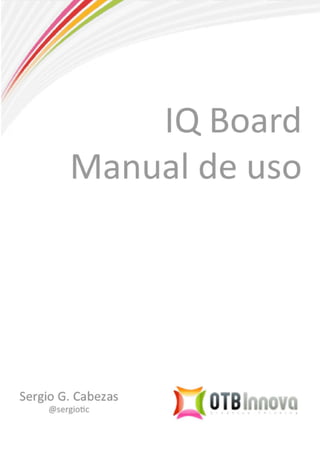
Iq manual de uso
- 1. IQ Board. Manual de Uso OTB Innova 1
- 2. IQ Board. Manual de Uso OTB Innova 2ÍNDICE Contenido Página Índice 2 Cómo calibrar la PDI 3 Barra de herramientas flotantes 5 Barra de herramientas superior 11 Barra de herramientas lateral 17 Operaciones básicas 20
- 3. IQ Board. Manual de Uso OTB Innova 3CÓMO CALIBRAR LA PDI ¿Qué es la calibración? La calibración u orientación es la configuración que hacemos en la superficie interactiva de una PDI para que el ordenador sepa cuáles son los márgenes de la imagen proyectada y así los toques en esta superficie correspondan con los del ratón y todo funcione con normalidad.. Calibrar una IQ Board Para calibrar la PDI IQ Board tenemos que seguir los siguientes pasos: • Seleccionar la siguiente ruta: INICIO > Programas > IQ Board DVT Drivers > Orient • Nos aparecerá la siguiente pantalla donde podremos elegir con cuántos puntos queremos calibrarla. Normalmente con 9 vale aunque con 20 la calibración será mucho más precisa: • A continuación nuestra pantalla cambiará y se parecerá a lo siguiente:
- 4. IQ Board. Manual de Uso OTB Innova 4 • En esa pantalla tendremos que pulsar en el centro del objetivo lo más precisamente posible. Una vez que hayamos pulsado en él se trasladará al siguiente punto. Tendremos que repetir la operación hasta terminar todos los puntos.
- 5. IQ Board. Manual de Uso OTB Innova 5BARRA DE HERRAMIENTAS FLOTANTES La barra de herramientas flotantes nos va a permitir acceder a las principales herramientas que tiene la PDI. Para elegir cualquier de las herramientas lo único que tenemos que hacer es pulsar en una de ellas y luego proceder a utilizarla en la pantalla. Se divide en dos partes, una superior con tres iconos y una inferior con la mayor parte de las herramientas. La parte superior es la siguiente: Con el primero de los iconos minimizaremos y ocultaremos la barra de herramientas flotantes. Para volver de nuevo a ella tendremos que pulsar el siguiente icono que está situado en la parte central de la izquierda de la pantalla:
- 6. IQ Board. Manual de Uso OTB Innova 6 El segundo de los iconos lo utilizaremos para bloquear la barra de herramientas flotantes y que no se pueda mover. Para desbloquearla volveremos a pulsar en el mismo icono. El tercer icono es para transformar el aspecto de la barra de herramientas. Pasará de tener una disposición de los iconos a una forma horizontal: Los iconos de la parte inferior son los siguientes: La herramienta SELECCIONAR es la que tenemos que tener seleccionada a la hora de mover objetos o seleccionar otras opciones. Si queremos hacer un toque con el botón DERECHO del ratón tenemos que pulsar en este icono. El siguiente toque en la pizarra será como si pulsáramos con el botón secundario del ratón. Estos dos botones corresponden a DESHACER y REHACER. El botón de LÁPIZ lo utilizaremos para hacer trazos normales. Una vez pulsado se abrirán opciones para cambiar el trazo (color, grosor, transparencia, forma de la línea y rotulador de formas)
- 7. IQ Board. Manual de Uso OTB Innova 7 El PINCEL es un lápiz que tiene un trazo semejante al de un pincel con diferentes grosores en el trazo. Una vez pulsado se abrirán las opciones de color y grosor. El ROTULADOR es un lápiz que tiene un trazo parecido al de un rotulador. Es parecido al pincel pero rellena un poco una vez que acabamos de hacer el trazo. Una vez pulsado se abrirán las opciones de color, grosor y transparencia. El PINCEL DE TRAZO ANCHO es una herramienta entre el pincel y el rotulador. Una vez pulsado se abrirán las opciones de color, grosor y transparencia. El PINCEL DE TRAZO ANCHO MULTICOLOR es igual que el anterior pero nos permite pintar en dos colores pudiendo sombrear el trazo. Una vez pulsado se abrirán las opciones de color, grosor y transparencia. La GOMA DE BORRAR es una herramienta que nos permite borrar trazos y objetos. Una vez pulsada se abrirán las opciones de tamaño y grosos de la goma y herramientas para borrar áreas y objetos. La herramienta LÍNEA nos sirve para trazar líneas rectas. Una vez pulsada se abrirán las opciones de color, grosor, transparencia y tipo de línea. FORMAS es una herramienta que nos permite insertar autoformas. Una vez pulsada se abrirán las opciones de color, grosor, transparencia, tipo de formas (2D y 3D) y configuración de la forma.
- 8. IQ Board. Manual de Uso OTB Innova 8 La herramienta FUNCIÓN nos permitirá en clase de matemáticas el insertar funciones predeterminadas. Estas funciones se acumularán en el eje de coordenadas que aparecerá al insertar la primera función. PUNTO A PUNTO es una herramienta que nos permitirá el hacer polígonos, áreas y líneas con diversos puntos y ángulos. Con la herramienta GRÁFICO CIRCULAR podremos insertar gráficas circulares. Una vez pulsada podremos insertar los datos de esta. Funciona igual que la anterior, esta herramienta nos permite insertar un GRÁFICO DE BARRAS en el documento. Para insertar una TABLA tenemos que pulsar en esta herramienta. Una vez hecho esto aparecerán las opciones de colores y grosor de la línea, transparencias y filas y columnas. Cuando lo hayamos hecho pulsamos en el documento donde queremos que aparezca esta tabla y arrastramos hasta que la tengamos del tamaño que nos parezca adecuado. Para insertar TEXTO pulsamos en este icono y a continuación en la parte del documento donde queremos insertarlo. Se abrirá un cuadrado de texto con opciones de formato de texto. El RELLENO es una herramienta que nos permite rellenar espacios cerrados de trazo, celdas de tabla o polígonos.
- 9. IQ Board. Manual de Uso OTB Innova 9 Pulsando las HERRAMIENTAS DE ETIQUETA accedemos a una serie de herramientas de medición: dimensionador, regla, escuadras, transportador de ángulos y compás. El FOCO es una herramienta que nos permite focalizar la atención en un punto. Una vez pulsado podremos cambiar la transparencia y el color del fondo, la forma del foco y tendremos un rotulador para poder pintar en el fondo. MOSTRAR PANTALLA es una herramienta muy útil que nos permitirá tapar la pantalla con un fondo opaco y poder ir descubriéndola en todas direcciones. Una vez pulsada podremos cambiar la transparencia de este fondo y dispondremos de un rotulador para pintar por encima. RESALTAR funciona igual que foco pero no focaliza nada hasta que hagamos una selección en este fondo opaco y lo recortemos. PANTALLA EN NEGRO es una herramienta que quita todo lo que aparece en la pantalla. Con CURSOR podremos disponer de una flecha para señalar lo que queramos dentro de nuestro documento. Para quitarla pulsaremos con el botón derecho en la flecha y le daremos a salir.
- 10. IQ Board. Manual de Uso OTB Innova 10 GRABAR PANTALLA nos permite grabar lo que aparezca en nuestra pantalla. Generará un archivo .AVI que podremos utilizar posteriormente. Con CAPTURAR PANTALLA pulsado dispondremos de cuatro herramientas para capturar imágenes: captura de ventanas, pantalla completa, área rectangular o área a mano alzada. Pulsando HERRAMIENTAS ESPECIALES accederemos a diversas herramientas como dado (genera números aleatorios), lupa, calculadora, cinta de teletipo (tipo prompter), reloj y capturar video de un dispositivo. Con ACCIONES DE TIPO FRECUENTE podremos configurar accesos directos a otros programas tipo explorer, Chrome, geogebra o lo que deseemos. Este icono sirve para cambiar en modo board (programa) o modo windows (ir a la aplicación que esté “detrás” del programa) El icono MENÚ nos permite acceder a acciones de guardado, impresión y enviar por correo electrónico.
- 11. IQ Board. Manual de Uso OTB Innova 11BARRA DE HERRAMIENTAS SUPERIOR La barra de herramientas superior incluye las herramientas de la barra flotante y otras de uso menos frecuente que pasamos a explicar a continuación: NUEVO DOCUMENTO abrirá un nuevo documento en blanco. ABRIR GUARDAR Si queremos insertar una NUEVA PÁGINA tendremos que pulsar en este icono. Este icono sirve para ELIMINAR la página en la que estamos. Estas opciones son las de COPIAR, CORTAR y PEGAR objetos. Estas dos opciones de ZOOM nos permiten acercar y alejar la vista del documento. TIPOS DE VISTA nos permitirá elegir entre ver toda la página, ancho de página o vista de página doble o simple.
- 12. IQ Board. Manual de Uso OTB Innova 12 VOLVER A PÁGINA es una opción que hace que todos los cambios de la página desde que hemos entrado y modificado desaparezcan. MOVER es una herramienta parecida a seleccionar pero sólo mueve, no nos permite entrar en las opciones del objeto. Para cambiar el FONDO DE PÁGINA tenemos que pulsar en esta opción. Nos permite fondos degradados o de color simple, insertar imágenes o tramas. PANTALLA COMPLETA nos permite acceder al modo de pantalla completa sin las opciones laterales ni superiores. Esta opción sólo funcionará cuando tengamos una PDI IQ Board que permita el multitouch. VENTANA INCRUSTADA nos permite embeber archivos o páginas web dentro del documento. HERRAMIENTA DE OCULTACIÓN desplegará un rectángulo al que podremos cambiar la opacidad y cambiar de tamaño fácilmente con el que podremos ocultar texto, trazo y objetos. El LÁPIZ MÁGICO nos permite escribir con tinta que desaparecerá en un breve espacio de tiempo. Además si pulsamos la opción reconocimiento y dibujamos un cuadrado aparecerá la sombra de pantalla y si es un círculo un foco.
- 13. IQ Board. Manual de Uso OTB Innova 13 Con el botón EDITAR FÓRMULA podremos editar fórmulas matemáticas. Sólo tenemos que pulsarlo, pulsar en la parte de la pantalla donde queremos la fórmula y escribir Además de estos iconos disponemos de un menú de opciones en la parte superior del programa: ARCHIVO En esta opción dispondremos de las típicas acciones de abrir y guardar el documento así como de encriptarlo, guardarlo como plantilla o imprimirlo. EDITAR En este apartado podremos deshacer y rehacer, cortar, pegar y copiar así como seleccionar el clonador infinito o borrar la página.
- 14. IQ Board. Manual de Uso OTB Innova 14 VISTA Aquí podremos movernos por las páginas así como acceder a las opciones de visualización y quitar y poner barras de herramientas superiores. FORMATO En este apartado podremos acceder a las opciones del formato de los objetos seleccionados.
- 15. IQ Board. Manual de Uso OTB Innova 15 DIBUJAR Aquí podremos acceder a todas las herramientas para dibujar trazo que hemos explicado con anterioridad así como a las de insertar objetos predeterminados tipo tablas, texto u objetos. INSERTAR Si queremos insertar objetos o elementos externos aquí encontraremos las opciones. Podremos insertar videos, imágenes, audio y archivos SWF de Flash.
- 16. IQ Board. Manual de Uso OTB Innova 16 HERRAMIENTAS Aquí podremos acceder a todas las herramientas didácticas como el foco o la pantalla en negro o las herramientas matemáticas así como a algunas especiales como los conversores de SWF a AVI y viceversa. VIDEOCONFERENCIA Con estas opciones podremos crear videoconferencias con nuestra PDI y otros ordenadores que dispongan del software y la pizarra. MOSTRAR PÁGINA Estas opciones nos permitirán configurar la vista de la página actual y acceder a la pantalla completa. CONFIGURACIÓN DEL SISTEMA Aquí podremos ajustar la configuración de nuestro programa accediendo a las barras de herramientas, el dibujo y otros ajustes.
- 17. IQ Board. Manual de Uso OTB Innova 17 BARRA DE HERRAMIENTAS LATERAL En la barra lateral tenemos los siguientes iconos: PÁGINAS Pulsando esta opción vamos a tener acceso a las páginas que forman parte del documento. Si pulsamos una de ellas aparecerá en la pantalla. Una vez seleccionada una podremos pulsar en el cuadrado con flecha que está en la esquina superior derecha de la miniatura para acceder a las siguientes opciones:
- 18. IQ Board. Manual de Uso OTB Innova 18 GALERÍA En la galería podremos acceder a los materiales si los tenemos instalados de las diferentes materias. Tenemos cuatro tipos de materiales clasificados a su vez por materias: • Forma • Simulación • Imagen • Multimedia PLANTILLAS Las plantillas son parte de la galería con plantillas predefinidas con fondos para caligrafía, música o matemáticas. RECURSOS Son parte de la galería. Son imágenes de diferentes materias. TRADUCTOR Es una herramienta para poder traducir palabras. También busca su definición. EQUIPO Es un acceso directo a nuestro equipo para insertar imágenes y otros archivos en el documento.
- 19. IQ Board. Manual de Uso OTB Innova 19 EFECTOS Y PREGUNTAS Tenemos dos opciones: • Dar efectos al objeto seleccionado. • Crear preguntas para sistema de votación.
- 20. IQ Board. Manual de Uso OTB Innova 20OPERACIONES BÁSICAS TRABAJAR CON OBJETOS Para ver las propiedades de un objeto hay que pulsarlo una vez. Una vez hecho esto obtendremos lo siguiente: En la parte superior podemos utilizar las siguientes opciones de izquierda a derecha: • Cambiar color. • Cambiar grosor. • Cambiar transparencia. • Clonar el objeto. • Eliminar el objeto • Bloquear el objeto. • Mandar hacia delante. • Mandar hacia atrás. • Rellenar. • Otras opciones.
- 21. IQ Board. Manual de Uso OTB Innova 21 El círculo superior sirve para hacer girar el objeto y el círculo de la esquina inferior derecha sirve para escalarlo. El cuadrado con la flecha sirve para desplegar un menú de las siguientes opciones: INSERTAR UN VÍNCULO Para insertar un vínculo en un objeto y que al pulsarlo vaya a otra página del documento o a una web hay que seguir los siguientes pasos:
- 22. IQ Board. Manual de Uso OTB Innova 22 • Creo el objeto que al pulsarlo como si fuera un botón realizará la acción. • Selecciono el objeto. • Selecciono el menú desplegable de opciones. • Selecciono la opción hipervínculo. • En la siguiente pantalla selecciono el tipo de vínculo que quiero y pulso en OBJETO. Pulso finalmente en OK.
